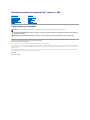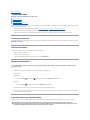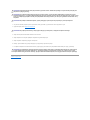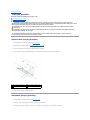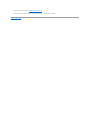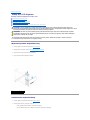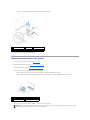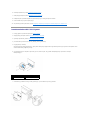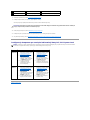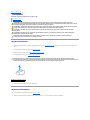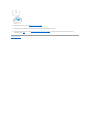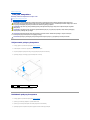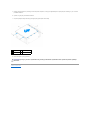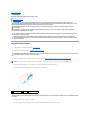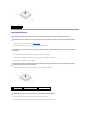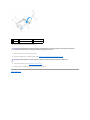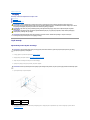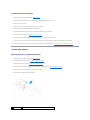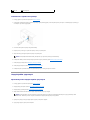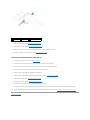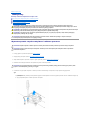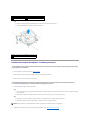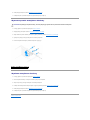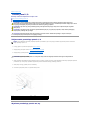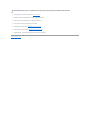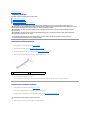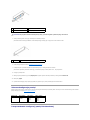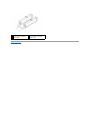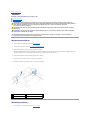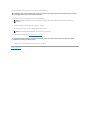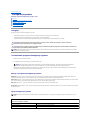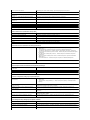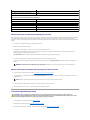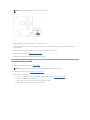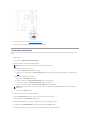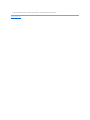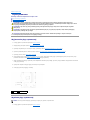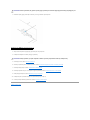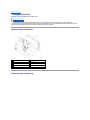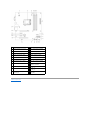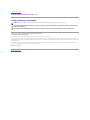InstrukcjaserwisowakomputeraDell™Inspiron™580
Uwagi, przestrogi i ostrzeżenia
Informacje zawarte w tym dokumencie mogązostaćzmienione bez uprzedzenia.
©2010DellInc.Wszelkieprawazastrzeżone.
PowielaniedokumentuwjakikolwieksposóbbezpisemnejzgodyfirmyDellInc.jestsurowozabronione.
Znaki towarowe użyte w tekście: Dell, logo DELL i Inspiron sąznakami towarowymi firmy Dell Inc.; Intel SpeedStep jest zastrzeżonym znakiem towarowym firmy Intel Corporation w
Stanach Zjednoczonych i innych krajach; Microsoft i Windows sąznakami towarowymi lub zarejestrowanymi znakami towarowymi firmy Microsoft Corporation w Stanach Zjednoczonych
i/lub innych krajach.
Tekst może zawieraćtakże inne znaki towarowe i nazwy towarowe, odnoszące siędopodmiotówposiadającychprawadotychznakówinazwlubdoichproduktów.FirmaDellInc.
nie rości sobie żadnychprawdoznakówinazwtowarowychinnychniżjej własne.
Modele DCMF
Lipiec2010Wer.A01
Zanim zaczniesz
Przegląd techniczny
Pokrywa komputera
Pokrywa przednia
Moduły pamięci
Karty PCI i PCI Express
Napędy
Wentylatory
Przedni panel I/O
Procesor
Płyta systemowa
Zasilacz
Akumulator
Konfiguracja systemu
UWAGA: Napis UWAGA wskazuje na ważnąinformację, którapozwalalepiejwykorzystaćposiadany system komputerowy.
PRZESTROGA: NapisPRZESTROGAinformujeosytuacjach,wktórychpostępowanie niezgodne z instrukcjami może doprowadzićdo uszkodzenia
sprzętu lub utraty danych.
OSTRZEŻENIE: Napis OSTRZEŻENIEinformujeosytuacjach,wktórychwystępuje ryzyko uszkodzenia sprzętu, obrażeńciała lub śmierci.

Powrótdospisutreści
Zanim zaczniesz
InstrukcjaserwisowakomputeraDell™Inspiron™580
Parametry techniczne
Zalecane narzędzia
Wyłączanie komputera
Instrukcje dotyczące bezpieczeństwa
W tym podręczniku opisano procedury dotyczące wymontowywania i instalowania podzespołówkomputera.Oileniepodanoinaczej,każda procedura zakłada
spełnienie następującychwarunków:
l Użytkownik wykonałczynności opisane w podrozdziałach Wyłączanie komputera i Instrukcje dotyczące bezpieczeństwa.
l Użytkownik zapoznałsięz informacjami dotyczącymi bezpieczeństwa,którezostały dostarczone z komputerem.
l Element można wymienićlub - jeżeli zostałzakupiony oddzielnie - zainstalować, wykonując proceduręusuwania w odwrotnej kolejności.
Parametry techniczne
Szczegółowe dane techniczne zakupionego komputera można znaleźćw publikacji Comprehensive Specifications (Pełne dane techniczne) dostępnej w witrynie
support.dell.com/manuals.
Zalecane narzędzia
Procedury w tym dokumencie mogąwymagaćużycia następujących narzędzi:
l małego wkrętaka krzyżakowego
l małego wkrętaka z płaskim końcem
l programu do aktualizacji systemu BIOS, dostępnego w witrynie support.dell.com
Wyłączanie komputera
1. Zapisz i zamknij wszystkie otwarte pliki, a także zamknij wszystkie otwarte programy.
2. Wyłącz komputer.
Windows Vista
®
:
Kliknij przycisk Start , kliknij strzałkę , a następnie kliknij polecenie Shut Down (Zamknij system).
Windows
®
7:
Kliknij przycisk Start , a następnie kliknij polecenie Shut Down (Zamknij system).
3. Komputer wyłączy sięautomatycznie po zakończeniu procesu zamykania systemu operacyjnego.
4. Upewnij się, że komputer jest wyłączony. Jeśli komputer nie wyłączyłsięautomatycznie po wyłączeniu systemu operacyjnego, naciśnij przycisk zasilania
i przytrzymaj go, ażkomputer sięwyłączy.
Instrukcje dotyczące bezpieczeństwa
Stosowanie siędo poniższych zaleceńdotyczących bezpieczeństwa pomoże w zapewnieniu bezpieczeństwa użytkownika oraz w ochronie komputera.
PRZESTROGA: Aby zapobiec utracie danych, przed wyłączeniem komputera zapisz i zamknij wszystkie otwarte pliki oraz zamknij wszystkie
otwarte programy.
OSTRZEŻENIE: Przed przystąpieniem do wykonywania czynności wymagających otwarcia obudowy komputera należy zapoznaćsięz
instrukcjami dotyczącymi bezpieczeństwa dostarczonymi z komputerem. Więcej informacji o zasadach bezpieczeństwa znajduje sięna stronie
dotyczącejprzestrzeganiaprzepisówpodadresemwww.dell.com/regulatory_compliance.

1. Aby uchronićobudowękomputera przed zarysowaniami, należy sprawdzić, czy powierzchnia robocza jest płaska i czysta.
2. Wyłącz komputer (zobacz Wyłączanie komputera).
3. Odłącz od komputera wszelkie kable telefoniczne oraz sieciowe.
4. Odłącz komputer oraz wszystkie podłączone urządzenia od gniazd elektrycznych.
5. Odłącz wszystkie urządzenia peryferyjne od komputera.
6. Naciśnij i wysuńwszelkie karty pamięci znajdujące sięw opcjonalnym czytniku kart pamięci.
7. Po odłączeniu komputera od źródła zasilania naciśnij i przytrzymaj przycisk zasilania, aby odprowadzićładunki elektryczne z płyty systemowej.
Powrótdospisutreści
PRZESTROGA: Naprawiaćkomputer może tylko przeszkolony pracownik serwisu. Uszkodzenia wynikające z napraw nieautoryzowanych przez
firmęDell nie sąobjęte gwarancją.
PRZESTROGA: Przy odłączaniu kabla należy pociągnąćza wtyczkęlubuchwyt,aniezasamkabel.Niektórekablesąwyposażone w złącza z
zatrzaskami blokującymi - w przypadku odłączania kabla tego typu należy wcześniej przycisnąćzatrzaski. Pociągając za złącza, trzymaj je w linii
prostej, aby uniknąćzagięciastyków.Ponadtoprzedpodłączeniem kabla należy upewnićsię, że oba złącza sąprawidłowo zorientowane i nie są
skrzywione.
PRZESTROGA: Aby uniknąćuszkodzenia komputera, wykonaj następujące czynności przed rozpoczęciem pracy wewnątrz komputera.
PRZESTROGA: Aby odłączyćkabel sieciowy, należy najpierw odłączyćgo od komputera, a następnie od urządzenia sieciowego.
PRZESTROGA: Przed dotknięciem dowolnego elementu wewnątrz komputera należy pozbyćsięładunkówelektrostatycznychzciała, dotykając
dowolnejnielakierowanejpowierzchnikomputera,np.metalowychelementówztyłu komputera. W trakcie pracy należy od czasu do czasu
dotykaćnielakierowanej powierzchni metalowej, aby odprowadzićładunkielektrostatyczne,któremogłyby uszkodzićwewnętrzne podzespoły.

Powrótdospisutreści
Pokrywa przednia
InstrukcjaserwisowakomputeraDell™Inspiron™580
Zdejmowanie pokrywy przedniej
Zakładanie pokrywy przedniej
Zdejmowanie pokrywy przedniej
1. Postępuj zgodnie z procedurami opisanymi w Zanim zaczniesz.
2. Zdejmij pokrywękomputera (zobacz Zdejmowanie pokrywy komputera).
3. Złap i unieśkolejno uchwyty pokrywy, aby zdjąćjąz panelu przedniego.
4. Obróći odciągnij pokrywęprzedniąod komputera, aby zwolnićzaciskipokrywyzotworówwpaneluprzednim.
5. Odłóżpokrywęprzedniąw bezpieczne miejsce.
Zakładanie pokrywy przedniej
1. Postępuj zgodnie z procedurami opisanymi w Zanim zaczniesz.
2. Wyrównajiwsuńzaciskipokrywyprzedniejdootworówwpaneluprzednim.
3. Dosuńpokrywęprzedniądo komputera i dociśnij, aby zaczepy pokrywy przedniej zostały zamocowane w otworach.
OSTRZEŻENIE: Przed przystąpieniem do wykonywania czynności wymagających otwarcia obudowy komputera należy zapoznaćsięz
instrukcjami dotyczącymi bezpieczeństwa dostarczonymi z komputerem. Więcej informacji o zasadach bezpieczeństwa znajduje sięna stronie
dotyczącejprzestrzeganiaprzepisówpodadresemwww.dell.com/regulatory_compliance.
OSTRZEŻENIE: Aby ustrzec sięprzed porażeniem prądem, przed zdejmowaniem pokrywy należy zawsze odłączaćkomputer od gniazda
elektrycznego.
OSTRZEŻENIE: Nie należy korzystaćz komputera, jeśliktórakolwiekpokrywa(wtympokrywykomputera,ramki,elementyzaślepiające,
zaślepki panelu przedniego itd.) jest zdjęta.
PRZESTROGA: Naprawiaćkomputer może tylko przeszkolony pracownik serwisu. Uszkodzenia wynikające z napraw serwisowych
nieautoryzowanych przez firmęDell™niesąobjęte gwarancją.
1
otwory pokrywy przedniej (3)
2
uchwyty pokrywy przedniej (3)
3
pokrywa przednia
4
zaciski pokrywy przedniej (3)

Powrótdospisutreści
Karty PCI i PCI Express
InstrukcjaserwisowakomputeraDell™Inspiron™580
Wymontowywanie wspornika karty
Instalowanie wspornika karty
Wymontowywanie kart PCI i PCI Express
Instalowanie kart PCI i PCI Express
Konfiguracja komputera po usunięciu lub instalacji karty PCI/PCI Express Card
Wymontowywanie wspornika karty
1. Postępuj zgodnie z procedurami opisanymi w Zanim zaczniesz.
2. Zdejmij pokrywękomputera (zobacz Zdejmowanie pokrywy komputera).
3. Wykręćwkręt mocujący wspornik karty do obudowy.
4. Wyjmij wspornik i odłóżw bezpieczne miejsce.
Instalowanie wspornika karty
1. Postępuj zgodnie z procedurami opisanymi w Zanim zaczniesz.
2. Zamontuj wspornik karty, zwracając uwagę, aby:
l zacisk prowadnicy byłwyrównanyzwycięciem prowadnicy;
l górnekrawędzie żadnych kart i zaślepek nie wystawały nad listwęwyrównującą;
OSTRZEŻENIE: Przed przystąpieniem do wykonywania czynności wymagających otwarcia obudowy komputera należy zapoznaćsięz
instrukcjami dotyczącymi bezpieczeństwa dostarczonymi z komputerem. Więcej informacji o zasadach bezpieczeństwa znajduje sięna stronie
dotyczącejprzestrzeganiaprzepisówpodadresemwww.dell.com/regulatory_compliance.
OSTRZEŻENIE: Aby ustrzec sięprzed porażeniem prądem, przed zdejmowaniem pokrywy należy zawsze odłączaćkomputer od gniazda
elektrycznego.
OSTRZEŻENIE: Nie należy korzystaćz komputera, jeśliktórakolwiekpokrywa(wtympokrywykomputera,ramki,elementyzaślepiające,
zaślepki panelu przedniego itd.) jest zdjęta.
PRZESTROGA: Naprawiaćkomputer może tylko przeszkolony pracownik serwisu. Uszkodzenia wynikające z napraw serwisowych
nieautoryzowanych przez firmęDell™niesąobjęte gwarancją.
1
wspornik karty
2
wkręt

l wycięcieugórykartylubzaślepki byłyosadzonenaprowadnicywyrównującej.
3. Wkręćwkręt mocujący wspornik karty do obudowy.
Wymontowywanie kart PCI i PCI Express
1. Postępuj zgodnie z procedurami opisanymi w Zanim zaczniesz.
2. Zdejmij pokrywękomputera (zobacz Zdejmowanie pokrywy komputera).
3. Wymontuj wspornik karty (zobacz Wymontowywanie wspornika karty).
4. W razie potrzeby odłącz wszystkie kable podłączone do karty i wyjmij ją.
l Karta PCI lub PCI Express x1: chwyćkartęzagórnekrawędzie, a następnie delikatnie wyjmij ze złącza.
l Karta PCI Express x16: naciśnij mechanizm mocujący, chwyćkartęzajejgórnerogi,anastępnie delikatnie wyjmij kartęze złącza.
5. Jeżeli wyjmujesz kartęna stałe, zamontuj zaślepkęw pustym otworze na gniazdo karty.
1
zaciski prowadnicy (2)
2
wspornik karty
3
listwawyrównująca
4
prowadnicawyrównująca
5
zaślepka
6
wycięcie prowadnicy (2)
1
zakładka zabezpieczająca
2
mechanizm mocujący
3
karta PCI Express x16
4
gniazdo karty PCI-Express x16
UWAGA: W pustych otworach gniazd kart musi byćzainstalowana zaślepka, aby zachowaćzgodnośćkomputera z certyfikatami FCC. Zaślepki
uniemożliwiająprzedostawanie siękurzu i brudu do wnętrza komputera.

6. Zainstaluj wspornik karty (zobacz Instalowanie wspornika karty).
7. Załóżpokrywękomputera (zobacz Nakładanie pokrywy komputera).
8. Podłącz komputer i pozostałe urządzenia do gniazd elektrycznych, a następnie włącz ich zasilanie.
9. Usuństerownik karty z systemu operacyjnego.
10. Aby zakończyćprocedurędemontażu, zobacz Konfiguracja komputera po usunięciu lub instalacji karty PCI/PCI Express Card.
Instalowanie kart PCI i PCI Express
1. Postępuj zgodnie z procedurami opisanymi w Zanim zaczniesz.
2. Zdejmij pokrywękomputera (zobacz Zdejmowanie pokrywy komputera).
3. Wymontuj wspornik karty (zobacz Wymontowywanie wspornika karty).
4. Jeśli montowana jest nowa karta, wymontuj zaślepkęotworu gniazda karty.
5. Przygotuj kartędo instalacji.
Informacje dotyczące konfigurowania karty, wykonywania wewnętrznych połączeńlub innego dostosowywania jej do używania w komputerze można
znaleźćw dokumentacji dołączonej do karty.
6. Jeśli instalujesz kartęPCI Express w złączu kart typu x16, ustaw kartętak, aby gniazdo zabezpieczające byłowyrównanezzaczepem
zabezpieczającym.
7. Umieśćkartęw gnieździe i mocno jądociśnij. Upewnij się, czy karta dobrze trzyma sięw gnieździe.
1
zakładka zabezpieczająca
2
szczelina blokująca
3
karta PCI Express x16
4
gniazdo karty PCI-Express x16

8. Zainstaluj wspornik karty (zobacz Instalowanie wspornika karty).
9. Podłączwszystkiekable,którepowinnybyćpodłączone do karty.
Informacje dotyczące podłączania kabli do karty można znaleźćw dokumentacji karty.
10. Załóżpokrywękomputera (zobacz Nakładanie pokrywy komputera).
11. Podłącz komputer i pozostałe urządzenia do gniazd elektrycznych, a następnie włącz ich zasilanie.
12. Aby dokończyćinstalację, zobacz konfiguracja komputera po usunięciu lub instalacji karty PCI/PCI Express Card.
konfiguracja komputera po usunięciu lub instalacji karty PCI/PCI Express Card
Powrótdospisutreści
1
prawidłowo osadzona karta
2
nieprawidłowo osadzona karta
3
Listwawyrównująca
4
prowadnicawyrównująca
5
uchwyt wewnątrz gniazda
6
uchwyt zablokowany na zewnątrz gniazda
PRZESTROGA: Kable karty nie powinny biec nad kartami lub za nimi. Kable biegnące nad kartami mogąuniemożliwićwłaściwe zamknięcie
pokrywy komputera lub spowodowaćuszkodzenie sprzętu.
UWAGA: Informacje na temat umiejscowienia złączy zewnętrznych zawiera Instrukcja konfiguracji. Aby uzyskaćinformacje na temat instalowania
sterownikówioprogramowaniakarty,zapoznajsięz dokumentacjądostarczonąz kartą.
Zainstalowana
Usunięta
Karta
dźwiękowa
1. Uruchom program
konfiguracji systemu (zobacz
Uruchamianie programu
konfiguracji systemu).
2. Przejdźdo opcji Onboard
Audio Controller
(Zintegrowany kontroler
dźwięku) i zmieńustawienie
na Disabled (Wyłączone).
3. Podłącz zewnętrzne
urządzenia audio do
odpowiednich złączy na
karcie dźwiękowej.
1. Uruchom program
konfiguracji systemu (zobacz
Uruchamianie programu
konfiguracji systemu).
2. Przejdźdo opcji Onboard
Audio Controller
(Zintegrowany kontroler
dźwięku) i zmieńustawienie
na Enabled (Włączone).
3. Podłącz zewnętrzne
urządzenia audio do złączy
na tylnej ściance komputera.
Karta
sieciowa
1. Uruchom program
konfiguracji systemu (zobacz
Uruchamianie programu
konfiguracji systemu).
2. Przejdźdo opcji Onboard
LAN Controller
(Zintegrowany kontroler sieci
LAN) i zmieńustawienie na
Disabled (Wyłączone).
3. Podłącz kabel sieciowy do
złącza na karcie sieciowej.
1. Uruchom program
konfiguracji systemu (zobacz
Uruchamianie programu
konfiguracji systemu).
2. Przejdźdo opcji Onboard
LAN Controller
(Zintegrowany kontroler sieci
LAN) i zmieńustawienie na
Enabled (Włączone).
3. Podłącz kabel sieciowy do
kontrolera sieci.

Powrótdospisutreści
Akumulator
InstrukcjaserwisowakomputeraDell™Inspiron™580
Wyjmowanie baterii
Wymiana akumulatora
Wyjmowanie baterii
1. Zanotuj wszystkie ustawienia na ekranach konfiguracji systemu (zobacz Konfiguracja systemu),takabymócjeprzywrócićpo zainstalowaniu nowej
baterii.
2. Postępuj zgodnie z procedurami opisanymi w Zanim zaczniesz.
3. Zdejmij pokrywękomputera (zobacz Zdejmowanie pokrywy komputera).
4. Odszukaj gniazdo baterii (zobacz Elementy płyty systemowej).
5. Naciśnij dźwignięzwalniającąbaterii, aby wyjąćbaterię.
Wymiana akumulatora
1. Postępuj zgodnie z procedurami opisanymi w Zanim zaczniesz.
2. Włóżdo gniazda nowąbaterię(CR2032) stronąoznaczonąznakiem „+”dogóryizamocujjądociskając w gnieździe.
OSTRZEŻENIE: Przed przystąpieniem do wykonywania czynności wymagających otwarcia obudowy komputera należy zapoznaćsięz
instrukcjami dotyczącymi bezpieczeństwa dostarczonymi z komputerem. Więcej informacji o zasadach bezpieczeństwa znajduje sięna stronie
dotyczącejprzestrzeganiaprzepisówpodadresemwww.dell.com/regulatory_compliance.
OSTRZEŻENIE: Nieprawidłowe zamocowanie nowej baterii grozi jej wybuchem. Baterięwolno wymienićtylko na bateriętego samego typu lub
jej odpowiednik zalecany przez producenta. Zużyte baterie należy utylizowaćzgodnie z instrukcjami producenta.
OSTRZEŻENIE: Aby ustrzec sięprzed porażeniem prądem, przed zdejmowaniem pokrywy należy zawsze odłączaćkomputer od gniazda
elektrycznego.
OSTRZEŻENIE: Nie należy korzystaćz komputera, jeśliktórakolwiekpokrywa(wtympokrywykomputera,ramki,elementyzaślepiające,
zaślepki panelu przedniego itd.) jest zdjęta.
PRZESTROGA: Naprawiaćkomputer może tylko przeszkolony pracownik serwisu. Uszkodzenia wynikające z napraw serwisowych
nieautoryzowanych przez firmęDell™niesąobjęte gwarancją.
PRZESTROGA: Podczas wyważania baterii z gniazda za pomocątępego narzędzia należy uważać, aby nie dotknąćtym narzędziem płyty
systemowej. Przed rozpoczęciem wyważania baterii należy upewnićsię, że narzędzie tkwi między bateriąi gniazdem. W przeciwnym razie może
dojśćdo uszkodzenia płyty systemowej poprzez oderwanie gniazda lub przerwanie ścieżek na płycie systemowej.
1
dźwignia zwalniająca baterii

3. Załóżpokrywękomputera (zobacz Nakładanie pokrywy komputera).
4. Podłącz komputer i pozostałe urządzenia do gniazd elektrycznych, a następnie włącz ich zasilanie.
5. Przejdźdo konfiguracji systemu (zobacz Uruchamianie programu konfiguracji systemu)iprzywróćwszystkie ustawienia zanotowane podczas
wykonywania etapu Krok 1.
Powrótdospisutreści

Powrótdospisutreści
Pokrywa komputera
InstrukcjaserwisowakomputeraDell™Inspiron™580
Zdejmowanie pokrywy komputera
Nakładanie pokrywy komputera
Zdejmowanie pokrywy komputera
1. Postępuj zgodnie z procedurami opisanymi w Zanim zaczniesz.
2. Połóżkomputer na boku tak, aby pokrywa znajdowała sięnagórze.
3. Za pomocąwkrętaka wykręćdwa wkręty mocujące pokrywękomputera do obudowy.
4. Wymontuj pokrywę, odsuwając jąod przodu komputera i unosząc.
5. Odłóżpokrywęna bok w bezpieczne miejsce.
Nakładanie pokrywy komputera
1. Postępuj zgodnie z procedurami opisanymi w Zanim zaczniesz.
2. Upewnij się, że kable sąpodłączone i przesuńkable na bok.
3. Upewnij się, że wewnątrz komputera nie zostały narzędzia ani inne elementy.
4. Wyrównajwypustkinaspodziekomputerawzględemotworówwzdłużjego krawędzi.
OSTRZEŻENIE: Przed przystąpieniem do wykonywania czynności wymagających otwarcia obudowy komputera należy zapoznaćsięz
instrukcjami dotyczącymi bezpieczeństwa dostarczonymi z komputerem. Więcej informacji o zasadach bezpieczeństwa znajduje sięna stronie
dotyczącejprzestrzeganiaprzepisówpodadresemwww.dell.com/regulatory_compliance.
OSTRZEŻENIE: Aby ustrzec sięprzed porażeniem prądem, przed zdejmowaniem pokrywy należy zawsze odłączaćkomputer od gniazda
elektrycznego.
OSTRZEŻENIE: Nie należy korzystaćz komputera, jeśliktórakolwiekpokrywa(wtympokrywykomputera,ramki,elementyzaślepiające,
zaślepki panelu przedniego itd.) jest zdjęta.
PRZESTROGA: Naprawiaćkomputer może tylko przeszkolony pracownik serwisu. Uszkodzenia wynikające z napraw serwisowych
nieautoryzowanych przez firmęDell™niesąobjęte gwarancją.
PRZESTROGA: Upewnij się, że dostępna jest wystarczająca ilośćmiejsca na pokrywę- przynajmniej 30 cm miejsca na biurku.
1
wkręty (2)
2
pokrywa komputera
3
przódkomputera

5. Dociśnij pokrywękomputera i przesuńjąw kierunku przodu komputera, ażusłyszysz odgłos kliknięcialubpoczujeszopórświadczący o tym, że została
prawidłowo założona.
6. Sprawdź, czy pokrywa jest właściwie osadzona.
7. Za pomocąwkrętaka wkręćdwa wkręty mocujące pokrywękomputera do obudowy.
8. Postaw komputer w pozycji pionowej.
Powrótdospisutreści
1
wkręty (2)
2
pokrywa komputera
3
przódkomputera
4
gniazdo
PRZESTROGA: Upewnij się, że żadenzwywietrznikówniejestzakryty.Zablokowaniewywietrznikówmoże spowodowaćpoważne problemy z
chłodzeniem.

Powrótdospisutreści
Procesor
InstrukcjaserwisowakomputeraDell™Inspiron™580
Wyjmowanie procesora
Wymiana procesora
Wyjmowanie procesora
1. Postępuj zgodnie z procedurami opisanymi w Zanim zaczniesz.
2. Zdejmij pokrywękomputera (zobacz Zdejmowanie pokrywy komputera).
3. Wymontujzespółwentylatora i radiatora procesora z komputera (zobacz Wymontowywanie zespołu wentylatora i radiatora procesora).
4. Naciśnij dźwignięzwalniającąwdółi na zewnątrz, aby uwolnićjąspodzaczepu,któryjązabezpiecza.
5. Przeciągnij dźwignięzwalniającądo końca, aby otworzyćpokrywęprocesora.
6. Delikatnie unieśprocesor i wyjmij go z gniazda.
Pozostaw dźwignięzwalniającąw pozycji otwartej, aby w gnieździe można było zainstalowaćnowy procesor.
OSTRZEŻENIE: Przed przystąpieniem do wykonywania czynności wymagających otwarcia obudowy komputera należy zapoznaćsięz
instrukcjami dotyczącymi bezpieczeństwa dostarczonymi z komputerem. Więcej informacji o zasadach bezpieczeństwa znajduje sięna stronie
dotyczącejprzestrzeganiaprzepisówpodadresemwww.dell.com/regulatory_compliance.
OSTRZEŻENIE: Aby ustrzec sięprzed porażeniem prądem, przed zdejmowaniem pokrywy należy zawsze odłączaćkomputer od gniazda
elektrycznego.
OSTRZEŻENIE: Nie należy korzystaćz komputera, jeśliktórakolwiekpokrywa(wtympokrywykomputera,ramki,elementyzaślepiające,
zaślepki panelu przedniego itd.) jest zdjęta.
PRZESTROGA: Naprawiaćkomputer może tylko przeszkolony pracownik serwisu. Uszkodzenia wynikające z napraw nieautoryzowanych przez
firmęDell nie sąobjęte gwarancją.
PRZESTROGA: Opisane tu czynności powinni wykonywaćtylko użytkownicy zaznajomieni z procedurami wymontowywania i instalowania
sprzętu. Nieprawidłowe wykonanie procedur może doprowadzićdo uszkodzenia płyty systemowej. Informacje o wsparciu technicznym, zobacz
Instrukcja konfiguracji.
PRZESTROGA: Zespółradiatora jest wyposażony w osłonęz tworzywa sztucznego, jednak podczas normalnej pracy może osiągaćbardzo wysoką
temperaturę. Przed dotknięciem go poczekaj, ażostygnie.
UWAGA: O ile nowy procesor nie wymaga użycia nowego radiatora, zainstaluj nowy procesor z dotychczas używanym zespołem radiatora.
1
pokrywa procesora
2
wypustka
3
dźwignia zwalniająca
PRZESTROGA: Podczas wymontowywania procesora nie należy dotykaćstykówiniewolnodopuścićdokontaktustykówzjakimikolwiekciałami
obcymi.

Wymiana procesora
1. Postępuj zgodnie z procedurami opisanymi w Zanim zaczniesz.
2. Rozpakuj nowy procesor, zachowując ostrożnośći nie dotykając spodu procesora.
3. Jeśli dźwignia zwalniająca gniazda nie jest w pełni otwarta, przestaw jąw tępozycję.
4. Ustaw dwa rowki ustalające na procesorze zgodnie z dwoma rowkami ustalającymi na gnieździe.
5. Dopasuj styk nr 1 procesora do styku nr 1 gniazda.
Ostrożnie umieśćprocesor w gnieździe i upewnij się, że jest on odpowiednio dopasowany.
6. Kiedy procesor jest jużw pełni osadzony w gnieździe, zamknij pokrywęprocesora.
7. Opuśćdźwignięzwalniającąwdółi umieśćjąpod zaczepem umieszczonym na pokrywie procesora.
1
procesor
2
gniazdo
PRZESTROGA: Pozbądźsięładunkówelektrycznychzciała, dotykając niemalowanej powierzchni metalowej z tyłu komputera.
PRZESTROGA: Podczas wymiany procesora nie wolno dotykaćwtykówwgnieździe i nie pozwolić, aby spadłna nie jakikolwiek przedmiot.
PRZESTROGA: Procesor należy prawidłowo umieścićw gnieździe, aby zapobiec trwałemu uszkodzeniu procesora i komputera po włączeniu
komputera.
PRZESTROGA: Aby uniknąćuszkodzenia sprzętu, należy sprawdzić, czyprocesorjestodpowiedniowyrównanywodniesieniudogniazda,i
podczas jego instalacji nie używaćnadmiernej siły.
1
gniazdo
2
procesor
3
występywyrównujące (2)
4
rowki ustalające (2)
5
oznaczenienóżki nr 1 procesora
PRZESTROGA: Upewnij się, że wycięcie pokrywy procesora znajduje sięponiżej prowadnicy.

8. Oczyśćpodstawęradiatora ze smaru termicznego.
9. Nałóżnowysmartermicznywgórnejczęści procesora.
10. Zamontujzespółwentylatora i radiatora procesora (zobacz Instalowanie zespołu wentylatora i radiatora procesora).
11. Załóżpokrywękomputera (zobacz Nakładanie pokrywy komputera).
12. Podłącz komputer i pozostałe urządzenia do gniazd elektrycznych i włącz je.
Powrótdospisutreści
1
prowadnica
2
pokrywa procesora
3
dźwignia zwalniająca
4
procesor
5
wycięcie pokrywy procesora
PRZESTROGA: Należy pamiętaćo nałożeniu świeżej pasty termoprzewodzącej. Pasta termoprzewodząca jest niezbędna dla zapewnienia
właściwego odprowadzania ciepła, a tym samym umożliwienia wydajnej pracy procesora.
PRZESTROGA: Należy sprawdzić, czyzespółwentylatora i radiatora procesora jest prawidłowo osadzony i zabezpieczony.

Powrótdospisutreści
Napędy
InstrukcjaserwisowakomputeraDell™Inspiron™580
Dysk twardy
Czytnik kart pamięci
Napęddyskówoptycznych
Dysk twardy
Wymontowywanie dysku twardego
1. Postępuj zgodnie z procedurami opisanymi w Zanim zaczniesz.
2. Zdejmij pokrywękomputera (zobacz Zdejmowanie pokrywy komputera).
3. Odłącz od dysku twardego kabel danych oraz kabel zasilający.
4. Wykręćcztery wkręty mocujące dysk twardy do panelu napędów.
5. Wysuńdysk twardy ku tyłowi komputera.
6. Jeśli wyjęcie dysku twardego powoduje zmianękonfiguracji dysku, należy pamiętaćo wprowadzeniu tych zmian w konfiguracji systemu (zobacz
Konfiguracja systemu).
OSTRZEŻENIE: Przed przystąpieniem do wykonywania czynności wymagających otwarcia obudowy komputera należy zapoznaćsięz
instrukcjami dotyczącymi bezpieczeństwa dostarczonymi z komputerem. Więcej informacji o zasadach bezpieczeństwa znajduje sięna stronie
dotyczącejprzestrzeganiaprzepisówpodadresemwww.dell.com/regulatory_compliance.
OSTRZEŻENIE: Aby ustrzec sięprzed porażeniem prądem, przed zdejmowaniem pokrywy należy zawsze odłączaćkomputer od gniazda
elektrycznego.
OSTRZEŻENIE: Nie należy korzystaćz komputera, jeśliktórakolwiekpokrywa(wtympokrywykomputera,ramki,elementyzaślepiające,
zaślepki panelu przedniego itd.) jest zdjęta.
PRZESTROGA: Naprawiaćkomputer może tylko przeszkolony pracownik serwisu. Uszkodzenia wynikające z napraw serwisowych
nieautoryzowanych przez firmęDell™niesąobjęte gwarancją.
PRZESTROGA: Jeśli wymieniasz dysk twardy zawierającydane,którechceszzachować, przed rozpoczęciem wykonywania tej procedury
sporządźkopięzapasowąswoichplików.
PRZESTROGA: Podczas wymontowywania lub wymiany dysku twardego należy uważać, aby nie zarysowaćpłytyobwodówdrukowanychdysku.
1
wkręty (4)
2
panel napędów
3
kabel zasilający
4
kabel danych

Instalowanie dysku twardego
1. Postępuj zgodnie z procedurami opisanymi w Zanim zaczniesz.
2. Sprawdźw dokumentacji napędu, czy jest skonfigurowany odpowiednio do Twojego komputera.
3. Wsuńdysk twardy do wnęki.
4. Wyrównajizałóżcztery wkręty mocujące dysk twardy do panelu dysku.
5. Podłącz do dysku twardego kabel zasilający oraz kabel danych.
6. Sprawdźwszystkie kable, aby upewnićsię, że sąwłaściwie podłączone i mocno dociśnięte.
7. Załóżpokrywękomputera (zobacz Nakładanie pokrywy komputera).
8. Podłącz komputer i pozostałe urządzenia do gniazd elektrycznych, a następnie włącz ich zasilanie.
9. Instrukcje dotyczące instalowania oprogramowania wymaganego do pracy dysku twardego znajdująsięw dokumentacji dysku twardego.
10. Sprawdźw konfiguracji systemu, czy konfiguracja dysku twardego nie uległa zmianie (zobacz Uruchamianie programu konfiguracji systemu).
Czytnik kart pamięci
Wymontowywanie czytnika kart pamięci
1. Postępuj zgodnie z procedurami opisanymi w Zanim zaczniesz.
2. Zdejmij pokrywękomputera (zobacz Zdejmowanie pokrywy komputera).
3. Zdejmij pokrywęprzednią(zobacz Zdejmowanie pokrywy przedniej).
4. Odłącz kabel FlexBay USB od wewnętrznego złącza USB na płycie systemowej (patrz Elementy płyty systemowej).
5. Wykręćdwa wkręty mocujące czytnik kart pamięci do panelu dysku.
6. Wyjmij czytnik kart pamięciprzezprzódkomputera.
1
kabel FlexBay USB
2
czytnik kart pamięci (nie jest zamontowany we wszystkich komputerach)

Instalowanie czytnika kart pamięci
1. Postępuj zgodnie z procedurami opisanymi w Zanim zaczniesz.
2. W przypadku instalowania nowego czytnika kart pamięci, wyjmij metalowąpłytkę. Ustaw wkrętak krzyżowy we wcięciu w metalowej płytce i przekręćgo
na zewnątrz, aby złamaći wyjąćpłytkę.
3. Ostrożnie włóżczytnik kart pamięci do gniazda FlexBay.
4. Dopasuj otwory na wkręty w czytniku kart pamięci i otwory w panelu dysku.
5. Wkręćdwa wkręty mocujące czytnik kart pamięci do panelu dysku.
6. Podłącz kabel FlexBay USB do wewnętrznego złącza USB na płycie systemowej (patrz Elementy płyty systemowej).
7. Załóżpokrywęprzednią(zobacz Zakładanie pokrywy przedniej).
8. Załóżpokrywękomputera (zobacz Nakładanie pokrywy komputera).
9. Podłącz komputer i pozostałe urządzenia do gniazd elektrycznych, a następnie włącz ich zasilanie.
Napęddyskówoptycznych
Wymontowywanie napędudyskówoptycznych
1. Postępuj zgodnie z procedurami opisanymi w Zanim zaczniesz.
2. Zdejmij pokrywękomputera (zobacz Zdejmowanie pokrywy komputera).
3. Zdejmij pokrywęprzednią(zobacz Zdejmowanie pokrywy przedniej).
4. Odłącz kabel zasilania oraz kabel danych napędu optycznego od tylnej części napędu.
5. Wykręćcztery wkręty mocujące napęddyskówoptycznychdopanelunapędów.
6. Wyjmij napędoptycznyprzezprzódkomputera.
3
wkręty (2)
4
panel napędów
UWAGA: Przed podłączeniem kabla FlexBay USB sprawdź, czy czytnik kart pamięci jest zainstalowany.
UWAGA: Jeśli jednocześnie nie jest wymieniany napęddyskówoptycznych,odłącz drugąkońcówkękabla danych od płyty systemowej i odłóż
kabel na bok. Kabla danych można użyćdo zainstalowania napędudyskówoptycznychwprzyszłości.

7. Załóżpokrywęprzednią(zobacz Zakładanie pokrywy przedniej).
8. Załóżpokrywękomputera (zobacz Nakładanie pokrywy komputera).
9. Podłącz komputer i pozostałe urządzenia do gniazd elektrycznych, a następnie włącz ich zasilanie.
10. Skonfiguruj napędy w konfiguracji systemu (zobacz Opcje konfiguracji systemu).
Instalowanie napędudyskówoptycznych
1. Postępuj zgodnie z procedurami opisanymi w Zanim zaczniesz.
2. Ostrożnie wsuńnapęddyskówoptycznychdownęki napędówodprzedniejstronykomputera.
3. Wyrównajotworynawkręty w obudowie napędudyskówoptycznychzotworamiwpanelunapędów.
4. Wkręćcztery wkręty mocujące napęddyskówoptycznychdopanelunapędów.
5. Podłącz do napędu optycznego kabel zasilający oraz kabel danych.
6. W razie potrzeby, podłącz kabel danych do złącza płyty systemowej (zobacz Elementy płyty systemowej).
7. Załóżpokrywęprzednią(zobacz Zakładanie pokrywy przedniej).
8. Załóżpokrywękomputera (zobacz Nakładanie pokrywy komputera).
9. Podłącz komputer i pozostałe urządzenia do gniazd elektrycznych i włącz je.
Instrukcje dotyczące instalowania oprogramowania wymaganego do pracy napędu optycznego znajdująsięw dokumentacji napędu optycznego.
10. Sprawdźw programie do konfiguracji systemu, czy konfiguracja napędównieuległa zmianie (zobacz Uruchamianie programu konfiguracji systemu).
Powrótdospisutreści
1
kabel zasilający
2
kabel danych
3
napęddyskówoptycznych
4
wkręty (2)
5
panel napędów
Strona jest ładowana ...
Strona jest ładowana ...
Strona jest ładowana ...
Strona jest ładowana ...
Strona jest ładowana ...
Strona jest ładowana ...
Strona jest ładowana ...
Strona jest ładowana ...
Strona jest ładowana ...
Strona jest ładowana ...
Strona jest ładowana ...
Strona jest ładowana ...
Strona jest ładowana ...
Strona jest ładowana ...
Strona jest ładowana ...
Strona jest ładowana ...
Strona jest ładowana ...
Strona jest ładowana ...
Strona jest ładowana ...
Strona jest ładowana ...
Strona jest ładowana ...
-
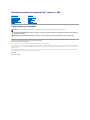 1
1
-
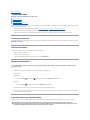 2
2
-
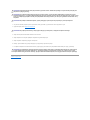 3
3
-
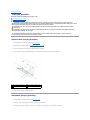 4
4
-
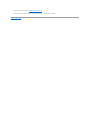 5
5
-
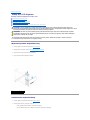 6
6
-
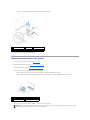 7
7
-
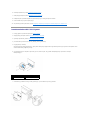 8
8
-
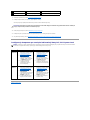 9
9
-
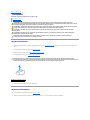 10
10
-
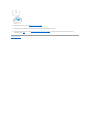 11
11
-
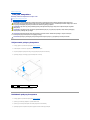 12
12
-
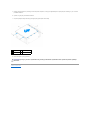 13
13
-
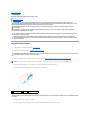 14
14
-
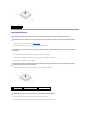 15
15
-
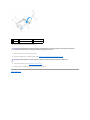 16
16
-
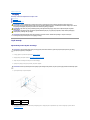 17
17
-
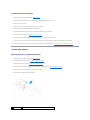 18
18
-
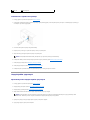 19
19
-
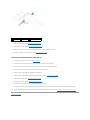 20
20
-
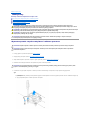 21
21
-
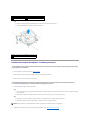 22
22
-
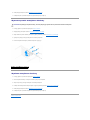 23
23
-
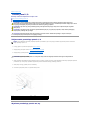 24
24
-
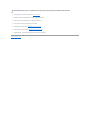 25
25
-
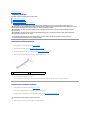 26
26
-
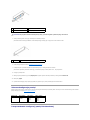 27
27
-
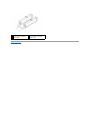 28
28
-
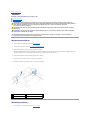 29
29
-
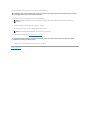 30
30
-
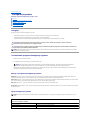 31
31
-
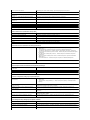 32
32
-
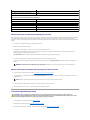 33
33
-
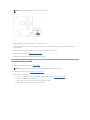 34
34
-
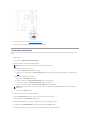 35
35
-
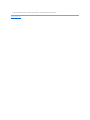 36
36
-
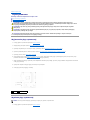 37
37
-
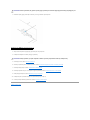 38
38
-
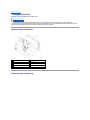 39
39
-
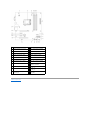 40
40
-
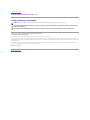 41
41
Powiązane dokumenty
-
Dell Inspiron 580S Instrukcja obsługi
-
Dell Inspiron 560s Instrukcja obsługi
-
Dell Inspiron 560 Instrukcja obsługi
-
Dell Inspiron 660 Instrukcja obsługi
-
Dell Inspiron 518 Instrukcja obsługi
-
Dell Inspiron 518 Instrukcja obsługi
-
Dell Inspiron 620 Instrukcja obsługi
-
Dell Studio XPS 8000 Instrukcja obsługi
-
Dell Inspiron 620s Instrukcja obsługi
-
Dell OPTIPLEX 740 instrukcja